iPhoneが重い!フリーズバグなど原因と直す&軽くなる方法まとめ

iPhoneやiPadなどで調子が悪いときに試す方法です。
どうもこんばんは、ふじたせいぎです。
iPhoneでアプリを開いたりダウンロードしたり、
ブラウザでネットを見ていたり、
音楽や動画を視聴したり、
電子書籍を読んだり……などなど、
色んな使い方が出来るのがiPhoneやAndroidスマホの便利なところ。
でもずっと使っていると、スマホもだんだん挙動がおかしくなったり、
モッサリ、カクカクの重い動作になったり、
バグったりフリーズしたりすることもあります。
スマホも頑張りすぎると疲れてしまうんですよ。
そこで、定期的なメンテナンスをしてあげることが大切です。
今回はiPhoneのためのメンテナンス方法です。
iPhoneとしてありますが、他にもiPad、iPod TouchなどのiOSデバイス全般で使える方法です。
覚えておいて損はないので、「何かiPhoneが調子悪いかな?」と思ったら、是非試してみてください。
それでは本題に行きましょう。
iPhoneが遅い、重い、フリーズバグなど原因と直す方法・軽くなる裏技まとめ(再起動/RAM解放/アプリ終了/削除)
1.iPhoneを再起動(電源をオフ→オン)する
まず四の五の言わずにまず試すべき方法がこれです。
iPhone全体や、またはアプリ単体の動作や挙動がおかしい、重たいけど一応動くというときには、まず再起動しましょう。
多くの場合はこれで直ります。
iPhone本体の再起動の方法
iPhone本体の再起動方法は、電源ボタン(スリープ&スリープ解除ボタン)を長押しして、シャットダウン確認画面(スライダが表示される)にしたら、スライダをそのまま横にスライドすればiPhoneの電源を完全に切ることができます。
完全にシャットダウンしたら、Appleロゴ(林檎マーク)が表示されるまで電源ボタン(スリープ&スリープ解除ボタン)を数秒間長押しすればオッケーです。
↓この画面になったらそのままスライダを横にフリックすれば電源オフ

↓完全に電源を切ったら、もう一度電源ボタンを押し続けてリンゴが出れば再起動完了

全体の行程にして約1~2分程度です。
2.アプリ終了とアプリ再起動する
ゲームアプリのローディング画面でフリーズして進まなくなるなど、良く起こる現象です。
そんな時、いちいち毎回iPhoneを再起動するのも面倒だし、特定のアプリだけが挙動がおかしいときなどは、アプリだけを再起動させるといいです。
アプリの終了と再起動方法(タスクキラー)
アプリ単体で再起動する方法は、ホームボタンを2回素早く押すと裏で起動中のすべてのアプリ一覧が表示されます。
ここの表示されているアプリを上にスライドすると、アプリを終了(タスクキル)させることができます。
なるべくタスクキルは他のアプリも全部やったほうが効果が高いので、
ごちゃごちゃと他のアプリも起動していたら、全部終了させましょう。
↓ホームボタンを素早く2回押せばアプリ切替・終了管理画面に
これで一度アプリを終了させたら、再びアプリを起動させてみてください。
さっきよりもサクサク動く可能性があります。
3.iPhoneのRAMリセット(メモリ解放)をしてみる
iPhone全体の挙動がカクついたり重いときに使います。
途中まではiPhone再起動の方法と同じで、電源ボタン(スリープ&スリープ解除ボタン)を長押しして、シャットダウン確認画面(スライダが表示される)までいきます。
その画面で、ホームボタンを長押しします。
画面が切り替わってホーム画面に戻ればRAMリセット(メモリ解放)完了です。
iPhoneの再起動をする前にやってみると良いかも
iPhoneの動作がモッサリと重いときにやるとサクサク軽快動作に戻ることもあります。
4.簡単キャッシュクリアをする
これは公式では無い方法の裏技ですが、
AppStoreを開いて下のメニューバーをどこでもいいので10回連続タップします。
すると画面が一瞬だけ点滅しページをリロードします。
これで簡単キャッシュクリアが出来ます。
簡単なのでとりあえず試すといいです。
5.iOSが最新のバージョンか確認する(アップデートする)
iOSのバージョンによっては深刻なセキュリティリスクやバグを抱えていることがあります。
ホーム画面から、【設定】>【一般】>【ソフトウェアアップデート】でiOSバージョンが確認できます。
iOSが最新のものでなかったら、システムアップデートで動作が改善されることがあります。
ただし後述する注意点があります。
6.iPhoneのバージョン(iOS)にアプリが対応しているか確認する。
アプリの挙動が何かおかしい?そんなときに確認するべき項目。
AppStoreで挙動がおかしいアプリのページを開いて、下の方の情報に書いてある「互換性」を確認します。
古いアプリなどはiOS8以前のバージョンにしか対応していなかったり、
逆に新しいアプリはiOS8以降のバージョンにしか対応していなかったりします。
バージョン非対応でも無理やり動くアプリもありますが、
多くの場合はダウンロードもアプリを開くこともできなくなります。
アプリが対応するのを待つか、諦めるしか無いです。
7.アプリを削除して入れ直す(アンインストール&再インストール)
アプリの更新などで稀にアップデートがうまく行っていない場合や、
キャッシュが残ってしまい動作がおかしくなってしまうことがあります。
アプリデータのバックアップが問題ないのであれば、
一度アプリを削除してしまい、
もう一度同じアプリを入れ直してみましょう。
また、不要になったアプリは積極的に削除しておきましょう。
ストレージを圧迫し動作が重くなる要因のひとつです。
8.iPhoneを強制再起動をする(最終手段)
これは普通の再起動と違って、文字通り強制的に再起動させる方法です。
iPhone本体、もしくはアプリが完全にフリーズして、何をしてもまったく反応しなくなってしまった場合に実行します。
強制再起動なので、最後の手段にしてください(Appleサポートにも記述あり)
実際の方法は簡単で、電源ボタン(スリープ&スリープ解除ボタン)とホームボタンを同時に10秒以上、Appleロゴ(林檎マーク)が表示されるまで長押しすると強制再起動ができます。
なおiPhone7、iPhone7 Plusの場合は、電源ボタンと音量を下げるボタンを同時に10秒以上、Appleロゴ(林檎マーク)が表示されるまですることで強制再起動できます。
まとめ:iPhoneが遅い、重い、フリーズバグなど原因と直す方法・軽くなる裏技(再起動/RAM解放/アプリ終了/削除)
以上がiPhoneがフリーズしたり、モッサリ、カクカクと重くなったり、バグったときにするべきメンテナンス方法です。
人によっては「こんなん常識やん、アホらし」という人もいますけど、
サポートに持ち込みでくる初心者さんの多くは大体これのどれかで直ります。
つまり、これすら知らない人がたくさんいますので、
大切な情報は常に共有していくべきです。
お金もかからずにたったコレだけで直る可能性が高いので、
まずは自分で試してみましょう。
それでも解決しなかった場合は、いよいよ専門のサポートに聞いてみましょう。
キャリアのサポート窓口でもいいですし、Appleのサポートでもいいです。
快適なiOSライフを!
それではこの辺で!
☆。.:*:・’゜ヽ( ´ー`)ノ まったね~♪
無料セミナー動画プレゼント中です!
メルマガやってます。
お金を稼ぐための新しい世界を知ることができるかも・・・?
気になる方はぜひ登録してみてください♪
無料プレゼントの受取はこちらをクリック
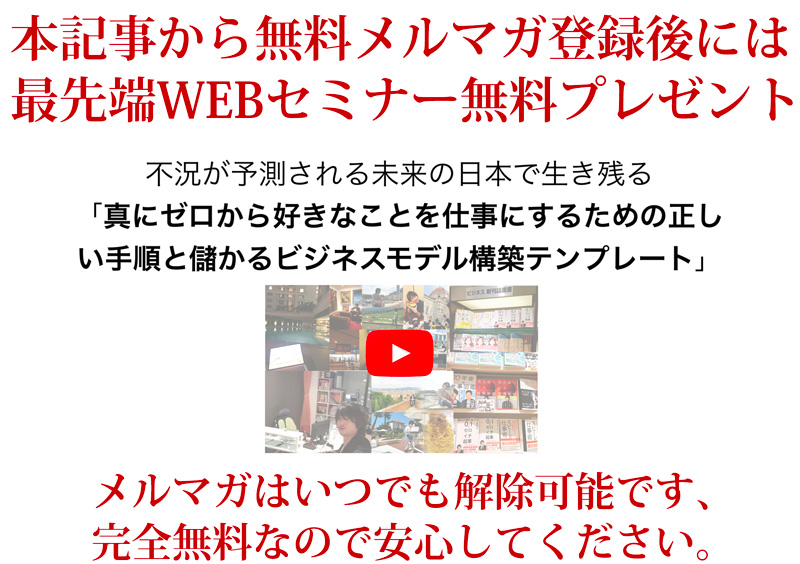
Noueiru【2M 3本セット】ライトニングケーブル 急速充電 アルミ合金ケーブル 断線しにくい 高耐久ナイロンLightningケーブルの同期とUSB充電ケーブル USB充電データ転送ケーブル コンパクト端子 iPhone 7/7 Plus /6s/6s Plus/6 Plus/6/iPhone5/5C/5S/SE/iPad/Air/Mini/Mini2/iPad 4/iPod 5/iPod 7に対応 Nano/Touch, ios10互換-ダークブルーブラック
iPhone完全マニュアル(2017年最新版)
無料セミナー動画プレゼント中です!
メルマガやってます。
お金を稼ぐための新しい世界を知ることができるかも・・・?
気になる方はぜひ登録してみてください♪
無料プレゼントの受取はこちらをクリック
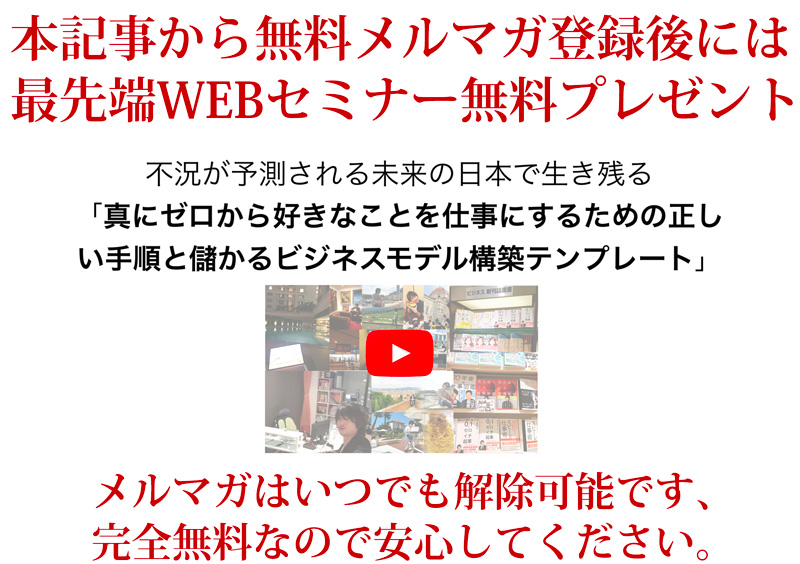





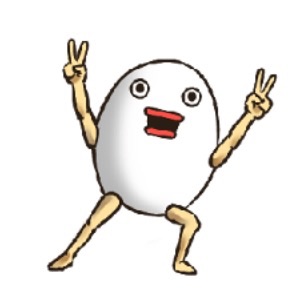






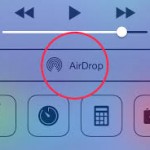
この記事へのコメントはありません。